Clash for Windows 使用教程 ✏️
请务必检查是否满足以下前置条件:
1️⃣ 打开浏览器,访问网址(time.is) 检查设备系统时间是否与北京时间同步 。若时间误差大于3秒,请自行同步最新系统时间;
2️⃣ 检查套餐是否过期;
3️⃣ 检查设备中是否开启其他同类代理软件或者浏览器插件。
确认无误后,请继续阅读下文。
一、客户端下载
Clash for Windows 1.96.2 中文版下载地址:https://wwv.lanzouh.com/ihutC1zzybna
二、解压安装
1️⃣ 解压安装包(注意全部文件都要解压出来), 右键以管理员身份 运行 Clash for Windows 并在弹出的提示提示框中点击 是 继续运行,如图1所示。
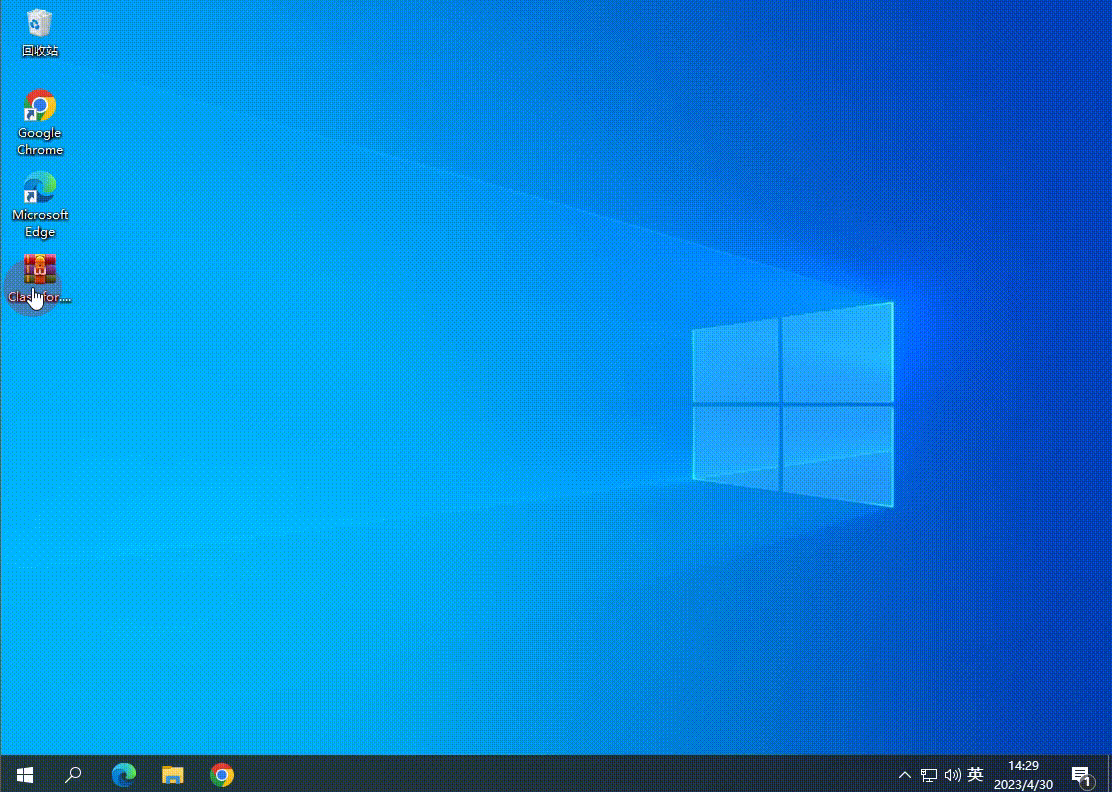
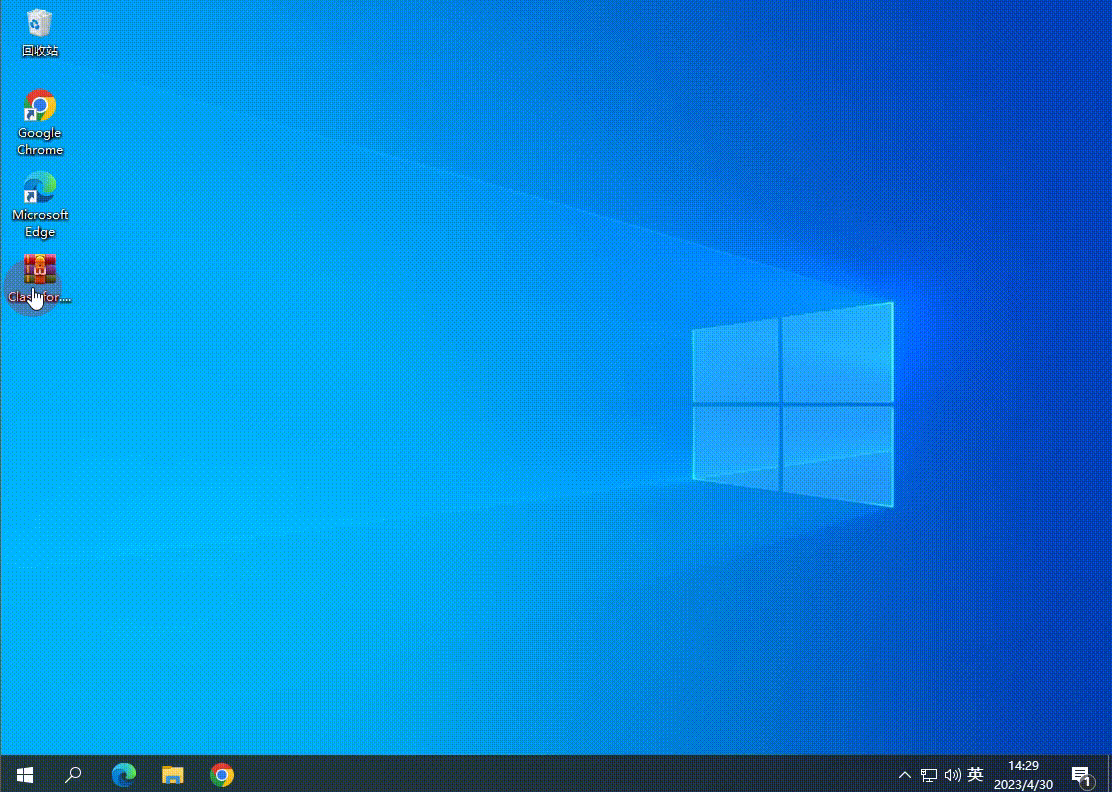
图1
三、订阅导入(三种方法任选一种)
方法1 :自动导入
1️⃣登录到筋斗云 用户中心 ,官网入口: link520.cc 。
2️⃣ 在官网 订阅导入 栏点击 一键导入 Clash 配置文件 按钮,点击后会自动提示跳转到 clash 客户端,根据提示点击 打开Clash for Windows ,此时 clash 客户端中会出现订阅配置文件,如图2所示。
2️⃣ 在官网 订阅导入 栏点击 一键导入 Clash 配置文件 按钮,点击后会自动提示跳转到 clash 客户端,根据提示点击 打开Clash for Windows ,此时 clash 客户端中会出现订阅配置文件,如图2所示。
3️⃣若导入成功,请跳至 第四章节;若导入失败,请尝试方法2或方法3。
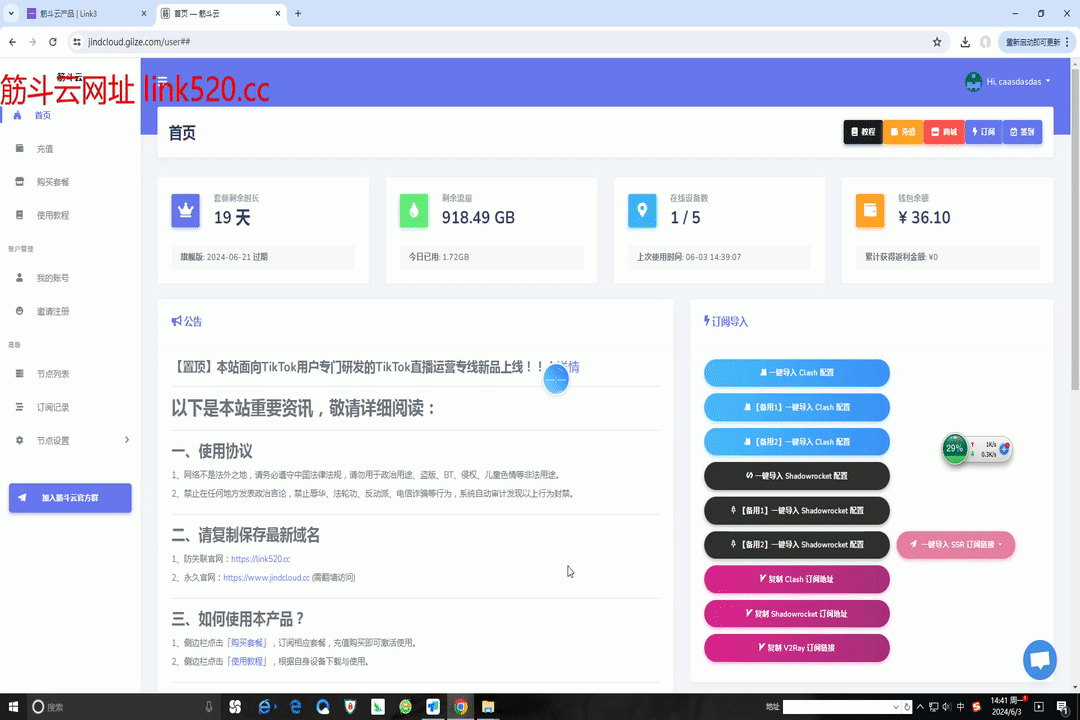
图2
方法2 (可选):手动下载
1️⃣登录到筋斗云 用户中心 ,官网入口: link520.cc 。
2️⃣在官网 订阅导入 栏点击 点击复制 Clash 订阅链接 按钮。
3️⃣为了应对不同网络环境,为您提供了多个备用订阅地址可随意选择。
4️⃣打开 Clash 客户端的 配置 栏,将刚刚复制的地址粘贴到 从 URL下载 框中点击 下载 ,此时 Clash 客户端中会出现订阅配置文件,如图3所示。
2️⃣在官网 订阅导入 栏点击 点击复制 Clash 订阅链接 按钮。
3️⃣为了应对不同网络环境,为您提供了多个备用订阅地址可随意选择。
4️⃣打开 Clash 客户端的 配置 栏,将刚刚复制的地址粘贴到 从 URL下载 框中点击 下载 ,此时 Clash 客户端中会出现订阅配置文件,如图3所示。
5️⃣若导入成功,请跳至 第四章节;若导入失败,请尝试方法3。
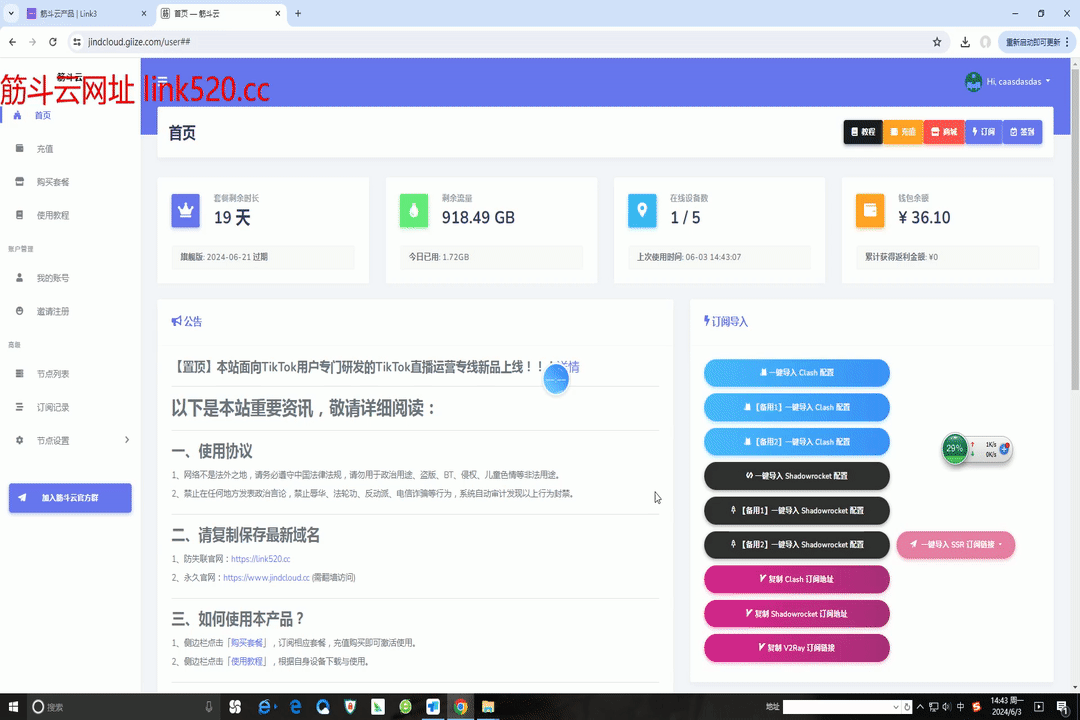
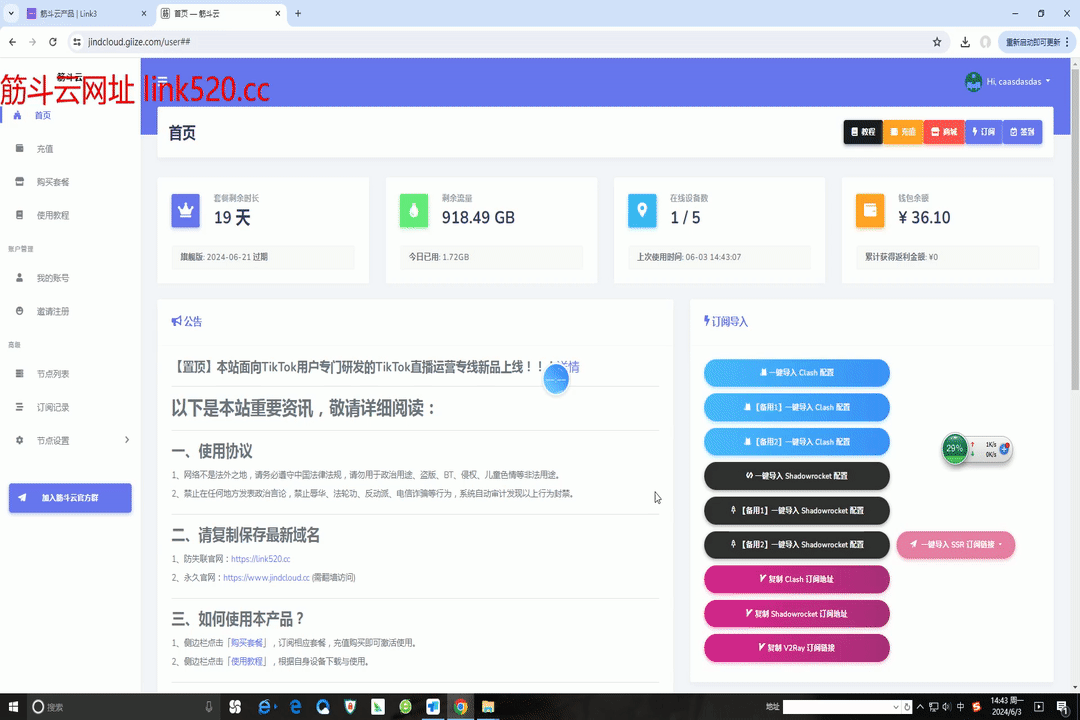
图3
方法3(可选) :手动导入配置文件
1️⃣登录到筋斗云 用户中心 ,官网入口: link520.cc 。
2️⃣在官网 订阅导入 栏点击 点击复制 Clash 订阅链接 按钮。
3️⃣将复制的地址从浏览器中打开,此时会自动下载一个后缀为 .yaml 的配置文件。
4️⃣在 Clash 客户端的 配置 栏中点击 导入 按钮,选择刚刚下载后缀为 .yaml 的配置文件,此时 Clash 客户端中会出现订阅配置文件,如图4所示。
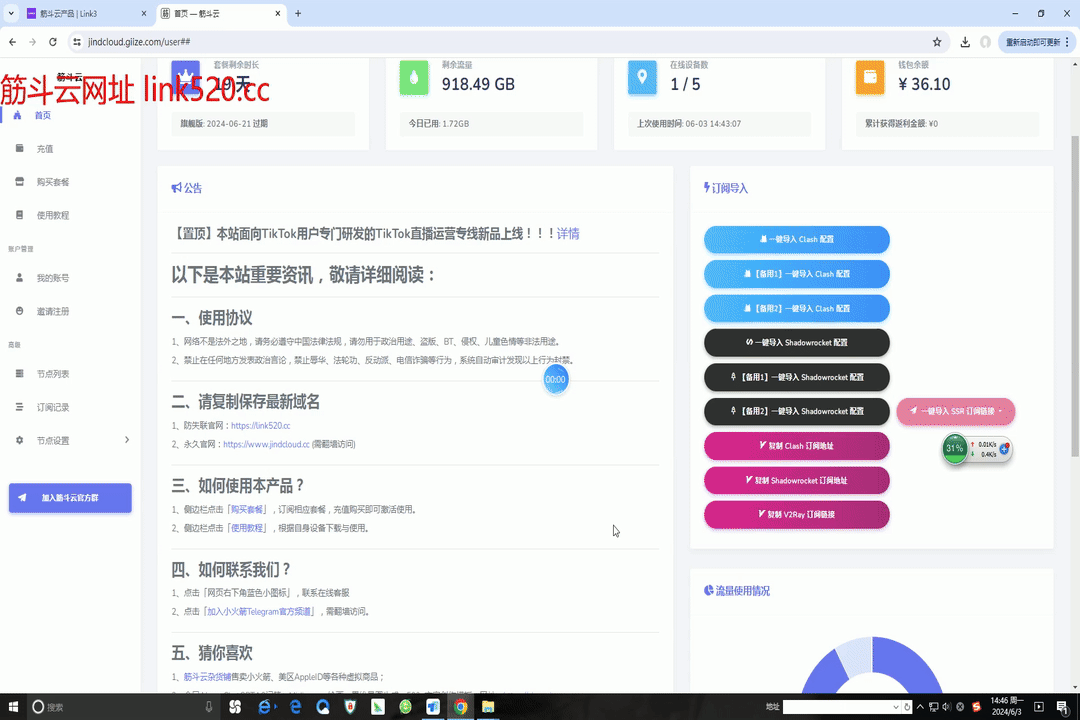
2️⃣在官网 订阅导入 栏点击 点击复制 Clash 订阅链接 按钮。
3️⃣将复制的地址从浏览器中打开,此时会自动下载一个后缀为 .yaml 的配置文件。
4️⃣在 Clash 客户端的 配置 栏中点击 导入 按钮,选择刚刚下载后缀为 .yaml 的配置文件,此时 Clash 客户端中会出现订阅配置文件,如图4所示。
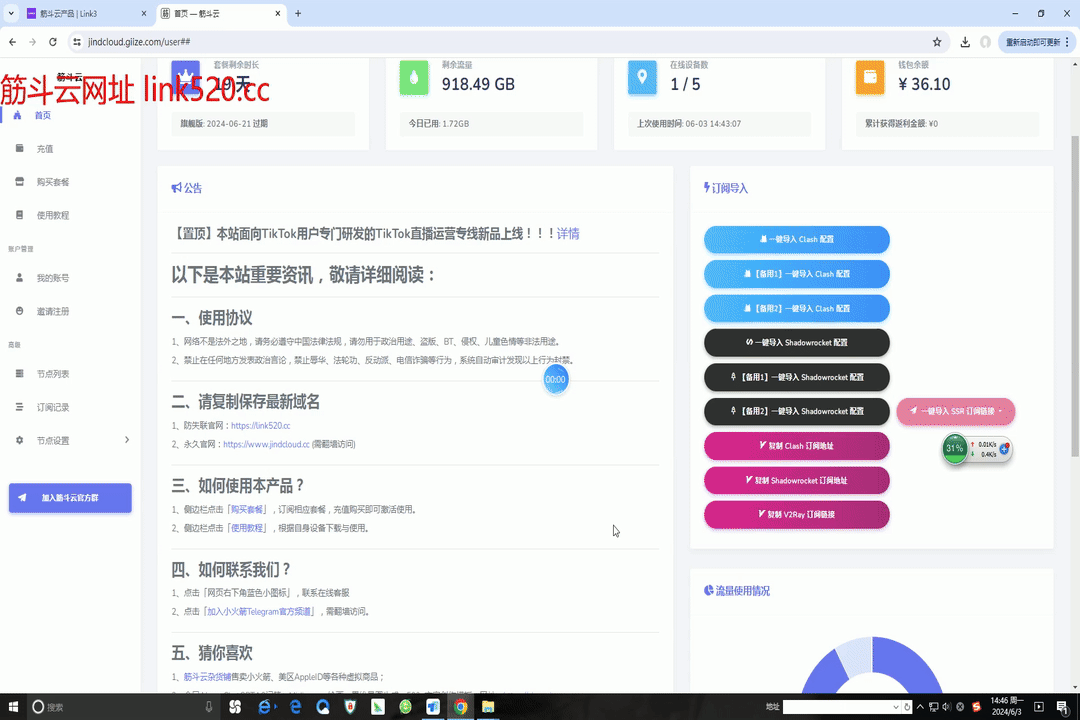
图4
温馨提示
如果发生错误,返回官网复制提供的其他备用订阅地址重新操作上一步。
四、开启代理
1️⃣在 Clash 客户端的 配置 栏中,选择刚刚导入好的订阅文件,选中后会出现绿色选中提示。
2️⃣在 Clash 客户端的 主页 栏中,找到并打开 系统代理 选项。
3️⃣此时电脑任务栏 Clash 图标由蓝色变成橙色,即成功开启了VPN代理,若图标未变为橙色,代表未开启成功,请重复步骤三。
4️⃣(可选步骤)如何打开全局模式?在 Clash 客户端的 代理 栏中,选择 全局 然后在下方节点列表中选择一个国家地区节点,如图5所示。
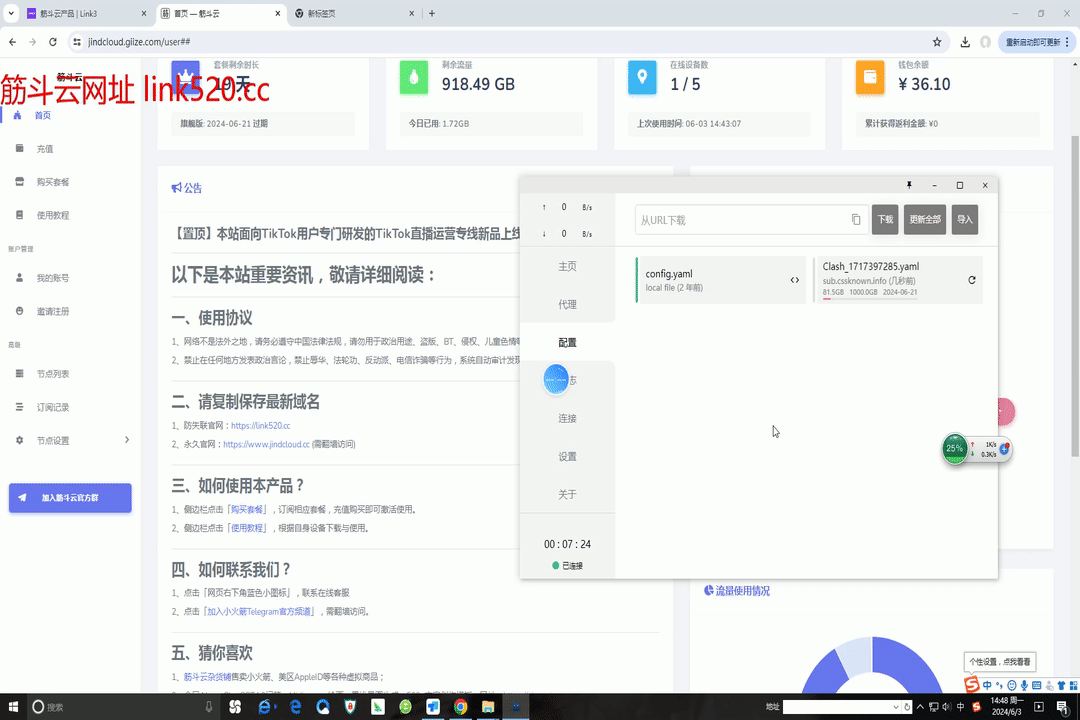
2️⃣在 Clash 客户端的 主页 栏中,找到并打开 系统代理 选项。
3️⃣此时电脑任务栏 Clash 图标由蓝色变成橙色,即成功开启了VPN代理,若图标未变为橙色,代表未开启成功,请重复步骤三。
4️⃣(可选步骤)如何打开全局模式?在 Clash 客户端的 代理 栏中,选择 全局 然后在下方节点列表中选择一个国家地区节点,如图5所示。
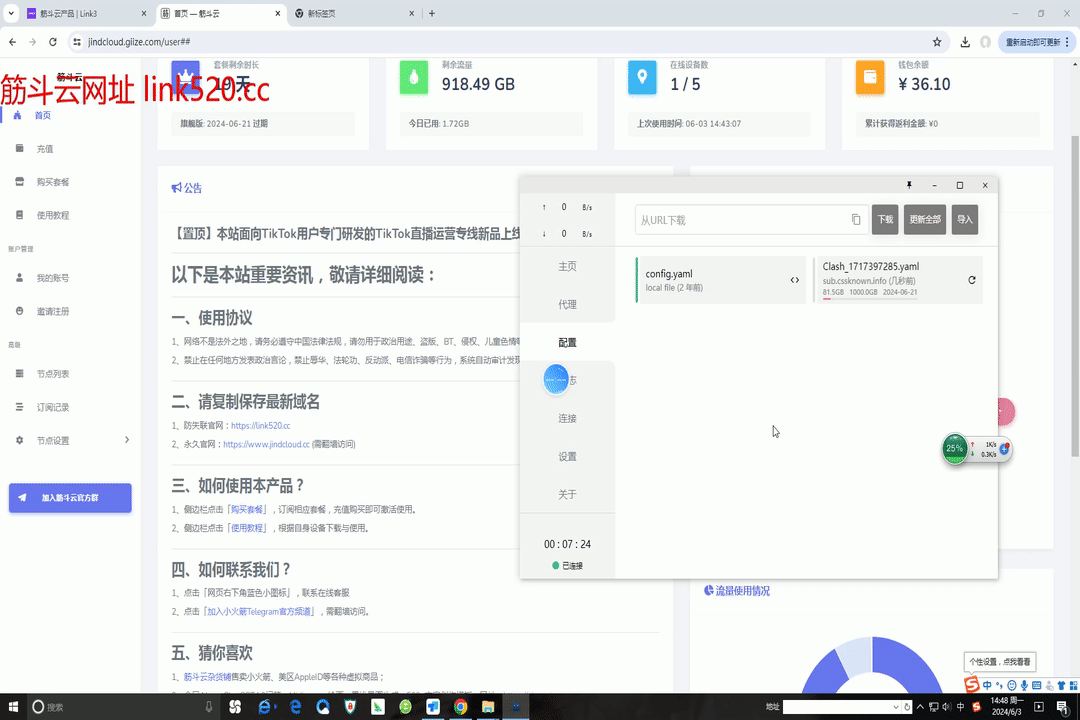
图5
温馨提示
筋斗云网址列表可前往 全部网址 查看。
